最近,微软发布了Windows11的官方版本,提供了一个全新的安装模式和从Windows10升级到Windows11,今天来说的是使用一键重装系统软件安装的,下面来看看小白重装游戏版windows11的步骤教程.
1.下载并打开小白一键重装系统软件,注意:此时需要将安全软件退出,系统报错。
2.选择微软原版系统中的‘windows1164位专业版’,‘安装此系统’。
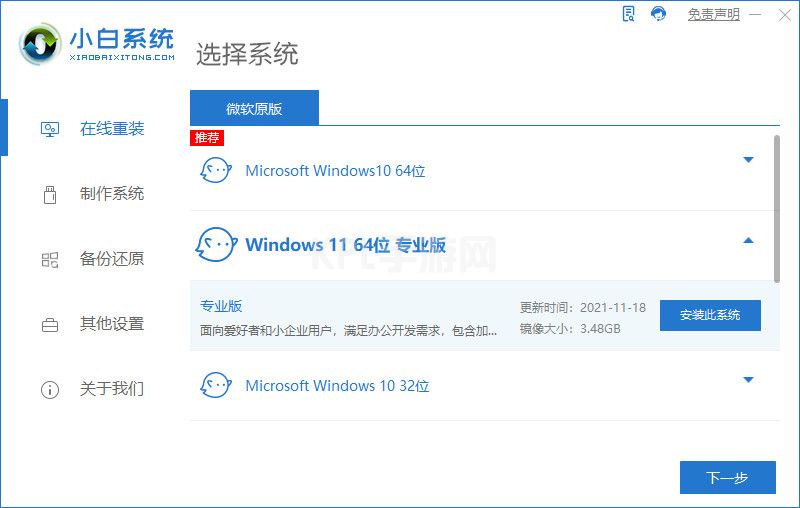
3.选择软件后,小白软件会自动下载win11原始镜像及相关驱动。耐心等待完成后,小白软件将进入环境部署状态。

4.准备就绪后,重启电脑后,选择‘XiaoBaiPE-MSDNOnlineInstallMode’进入pe系统。

5.接下来小白软件将自动执行windows11的安装。耐心等待完成即可。

6.安装完成后,点击立即重启。最后进入win11系统界面就升级完成了。

以上就是小白重装游戏版windows11的步骤教程,希望能帮助到大家。





























